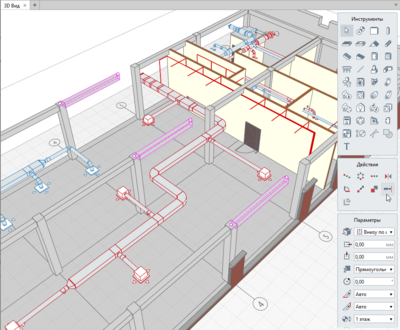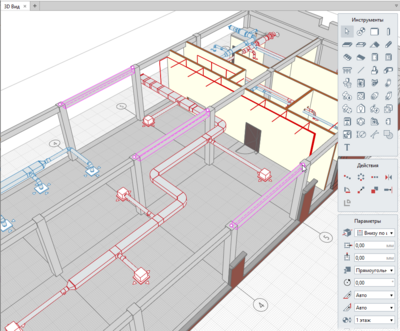Балки
Балки, ригели, рамы, стропильные балки, прогоны, фермы, молдинги, декоративные элементы и многое другое моделируется в Renga инструментом Балка . При выборе инструмента появляются панели Способ построения и Параметры.
. При выборе инструмента появляются панели Способ построения и Параметры.
Разберём параметры балки:
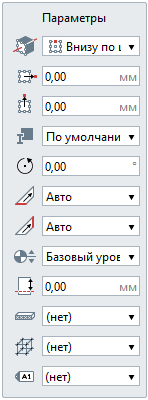
|
|
Расположение профиля балки относительно оси, т.е. базовой линии. В раскрывающемся списке для каждого варианта вставки показано, как будет расположен профиль балки относительно базовой линии на плане уровня или 3D-виде:
 |
|
|
Смещение профиля балки по горизонтали относительно оси балки. Может принимать отрицательные значения. Например, удобно задавать смещение при моделировании фермы с раскосами из уголков, чтобы расстояние между уголками было точным и можно было легко добавить между ними пластину. На картинке показано смещение от оси 100 мм:
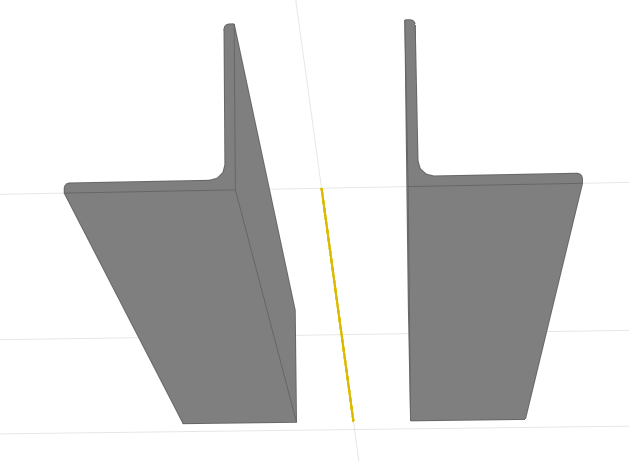 |
|
|
Смещение профиля балки по вертикали. Смещение профиля по вертикали относительно оси балки. Может принимать отрицательные значения.
|
|
|
Стиль балки. Определяет форму балки, её ширину и высоту. Выбирайте стиль балки из выпадающего списка, если нужный стиль отсутствует, выберите Другой. Подробнее рассмотрим ниже.
|
|
|
Угол поворота балки в градусах. Определяет угол поворота балки относительно оси балки против часовой стрелки. Доступен ввод значений от 0 до 360.
|
|
|
Торец в начале балки. Форма среза торца балки в начале. Выберите из списка:
На картинках ниже показаны разные примеры торцов. Выбирайте форму среза торца исходя из задачи.
 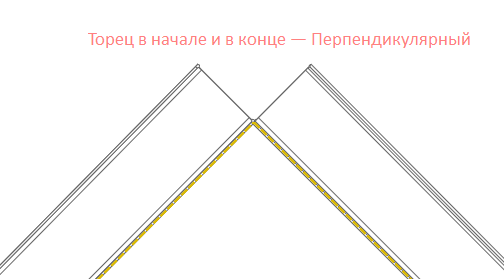  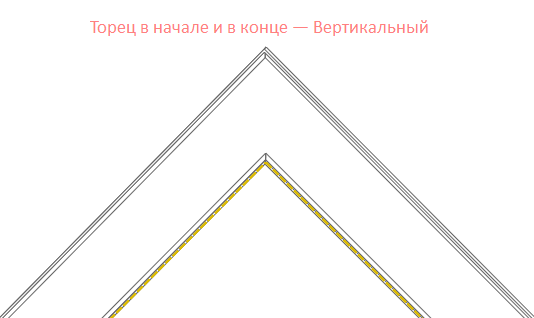 |
|
|
Торец в конце балки. Форма среза торца балки в конце. Выберите из списка:
То же, что и в параметре выше.
|
|
|
Уровень. Определяет уровень, на котором находится балка.
|
|
|
Смещение по вертикали. Определяет смещение балки по вертикали относительно базовой линии. Балки параллельные плоскости XOY лучше строить в режиме измерения Полярный или Прямоугольный, тогда в поле Смещение по вертикали будет отображаться значение смещения от уровня. Наклонные балки стройте с привязкой к другим объектам в режиме измерения Кубический, Цилиндрический или Сферический. Подробнее как моделировать наклонные балки, рассмотрим ниже.
|
|
|
Материал. Выбирается из выпадающего списка, если в списке нет нужного материала, выберите Другой, вы попадёте в Редактор материалов и сможете его создать.
|
|
| |
|
|
Марка. Отображается в спецификациях. Необходима для вставки в чертеж. Если её не задать, то балку в единичном экземпляре на чертёж вынести не получится.
|
На рисунке изображены основные параметры балки, смещение профиля и угол поворота — 0:
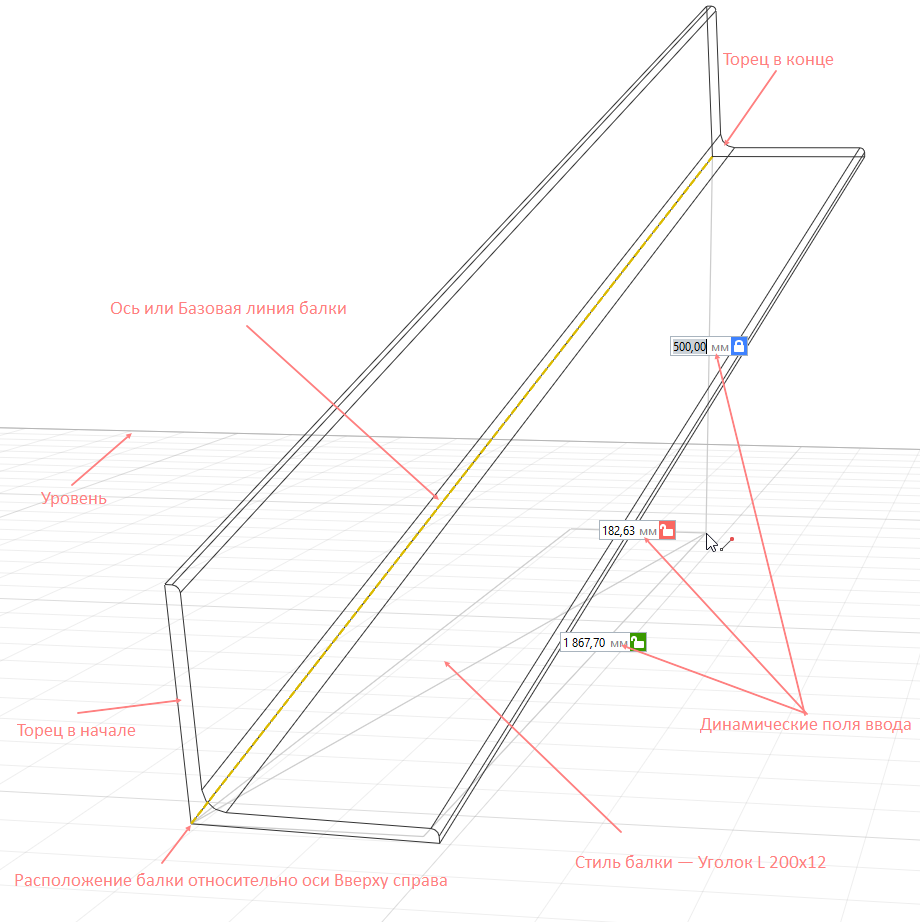
|
|
Базовая линия балки – это линия жёлтого цвета, которая отображается при построении и редактировании балок и колонн. Базовые линии используются для сопряжения балок и привязки колонн к балкам.
Если выбран трёхмерный режим измерения, то линия жёлтого цвета показывает фактическое расположение базовой линии. Если выбран полярный или прямоугольный режим измерения, то линия жёлтого цвета показывает проекцию оси балки на рабочую плоскость.
|
Параметры можно изменять, как в процессе построения балки, так и при редактировании. Нажмите Enter, чтобы зафиксировать значения параметров.
Чтобы изменить балку, выделите её с помощью инструмента Выбор объекта  .
.
Как моделировать балки
Чтобы смоделировать балки выполните следующие действия:
-
Сделайте текущим уровень, на котором будете моделировать балки.
-
Выберите инструмент Балка
 . Рядом с курсором появится фантомное отображение профиля балки, способа построения, курсор будет указывать на ось балки, например:
. Рядом с курсором появится фантомное отображение профиля балки, способа построения, курсор будет указывать на ось балки, например: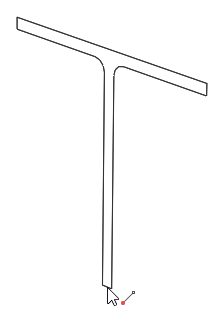
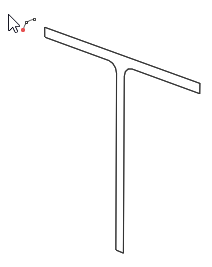
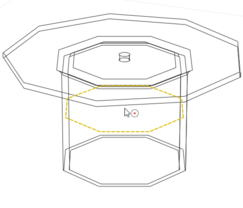
-
Выберите способ построения.
-
Заполните параметры.
-
Укажите левой кнопкой мыши начало построения балки, для привязки к сетке рабочей плоскости нажмите Shift.
-
Указывайте левой кнопкой мыши следующие точки построения балки. Для точного построения используйте динамические поля ввода и привязки.
-
Для окончания построения балки точку окончания балки соедините с базовой линией другой балки или нажмите Esc.
При этом инструмент Балка будет ещё активным. Чтобы завершить команду нажмите Выбор объекта
будет ещё активным. Чтобы завершить команду нажмите Выбор объекта или клавишу Esc.
или клавишу Esc.
Редактирование балок
Чтобы изменить балку, выделите её с помощью инструмента Выбор объекта  и меняйте за характерные точки или с помощью команд панели Действия, таких как копировать, повернуть, переместить, удлинить или укоротить балку.
и меняйте за характерные точки или с помощью команд панели Действия, таких как копировать, повернуть, переместить, удлинить или укоротить балку.
Как моделировать наклонные балки
Для моделирования наклонных балок выполняются те же действия, что и для горизонтальных, но при моделировании есть несколько особенностей.
Балка, в отличии от перекрытия, стены, колонны, строится не от плоскости уровня, её можно построить в любом месте пространства 3D-вида и важно, привязывать её к существующим объектам с помощью привязок.
Задать наклон балке можно несколькими способами:
-
с помощью привязки балки к существующему объекту:
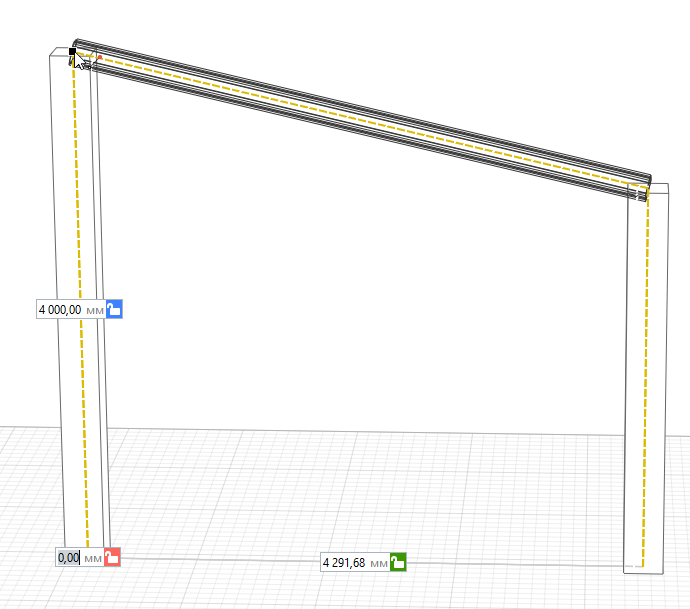
-
с помощью ввода высоты в мм в динамическое поле ввода оси Z в режиме измерения Кубический и Цилиндрический:
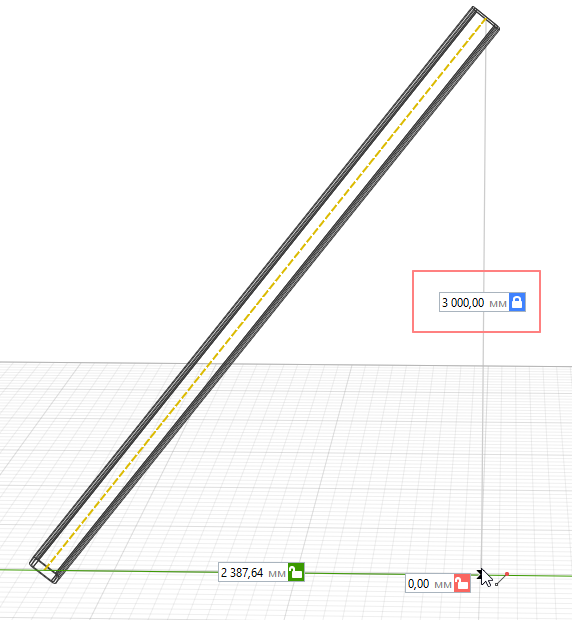
-
с помощью ввода значения угла наклона в динамическое поле ввода оси Z в режиме измерения Сферический:
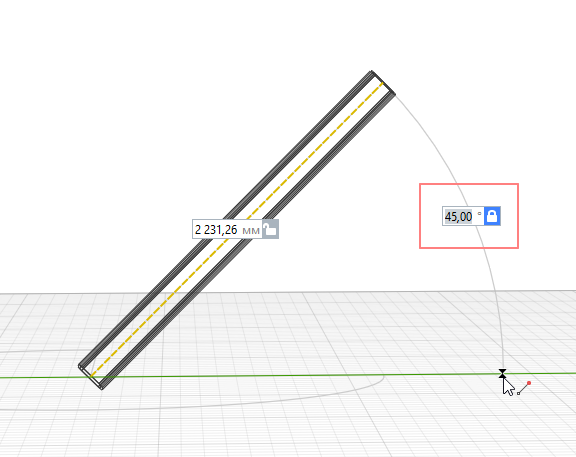
Т.е. выбирайте режим измерения в зависимости от того, что вам известно — высота, угол наклона или имеется готовый объект в модели.
Поэкспериментируйте в моделировании балок с наклоном и без, меняйте форму сечения, материал, торцы балок, чтобы получить навык и понять логику.
|
Стиль балки
При выборе в Параметре Стиль балки  — Другой, откроется Окно Стили балки:
— Другой, откроется Окно Стили балки:
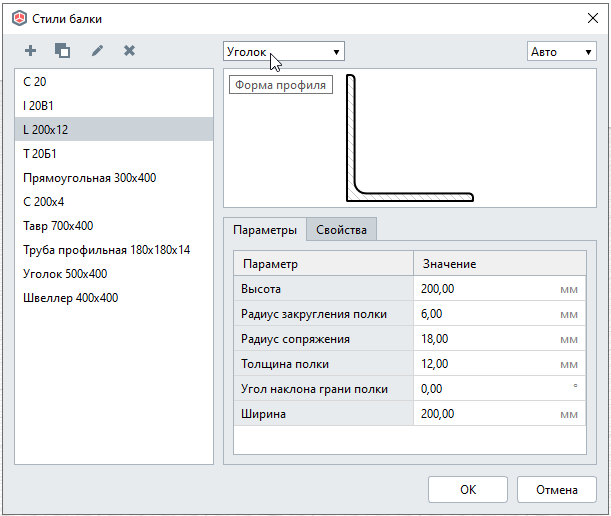
Рассмотрим инструменты окна.
В левой части окна список доступных для выбора стилей. Первоначально здесь отражаются стили, настроенные в шаблоне проекта, идущем в поставке. При создании собственных стилей балки, копировании балок из других проектов, в этом списке будут появляться эти стили. Создавайте и применяйте свои шаблоны. Подробнее рассматриваем в пункте Шаблоны проектов. Создание проекта по шаблону.
Выше списка стилей содержатся следующие инструменты:
|
|
Новый стиль балки
|
|
|
Дублировать стиль балки
|
|
|
Переименовать стиль балки
|
|
|
Удалить стиль балки
|
В правой части окна Стили балки содержится:
-
Форма профиля
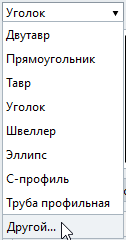
Выбирайте форму профиля при создании нового стиля. Выберите Другой, если нужный профиль отсутствует. Тогда вы попадёте в редактор создания форм сечения — Профили, и сможете создать самостоятельно любую форму сечения балки. Подробнее как работать с этим редактором, рассмотрено в пункте Профиль. Создание форм сечений объектов.
-
Масштаб

Команда Масштаб задаёт масштаб вида формы профиля в окне. По умолчанию программой определён масштаб Авто, который вписывает в окно форму профиля. Для выбора доступны разные масштабы.
-
ПараметрыЕсли у профиля есть параметры, то профиль является параметрическим — это значит, что в параметрах вы сможете задать свои значения. Например, в шаблоне проекта, идущем в поставке, имеется стиль Двутавр I 20B1, со своими параметрами, а вам нужен двутавр I 30B1, в этом случае сделайте следующее:
-
Дублируйте стиль I 20B1 кнопкой
 ;
; -
Переименуйте его в I 30B1;
-
В параметрах измените значения, которые будут соответствовать двутавру I 30B1, подтверждайте ввод значения параметра клавишей Enter;
-
Для сохранения нового стиля и выхода из окна Стили балки нажмите ОК. Теперь новый стиль доступен для выбора на панели Параметры.
У каждого профиля могут быть свои параметры. Параметры профиля можно задать при параметризации формы профиля.
-
Свойства
Во вкладке Свойства отобразятся все свойства, заданные для типа объекта Стиль балки в редакторе Свойства объектов  меню Управление стилями
меню Управление стилями  основной панели. Как создавать свойства рассматриваем в пункте Информация об объектах. Типы данных и свойства.
основной панели. Как создавать свойства рассматриваем в пункте Информация об объектах. Типы данных и свойства.
Информация о балках
Балки в Renga имеют следующие параметры и расчетные характеристики, которые можно использовать в расчётах и спецификациях:
Габаритная высота поперечного сечения
Габаритная ширина поперечного сечения
Имя
Имя родительского объекта
Количество
Марка
Марка родительского объекта
Материал
Материал.Имя
Материал.Плотность
Материал.Теплопроводность
Материал.Уникальный идентификатор
Номинальная длина
Общая длина арматурных стержней
Общая масса арматурных стержней
Относительная высота верха базовой линии объекта
Относительная высота верха объекта
Относительная высота низа базовой линии объекта
Относительная высота низа объекта
Периметр
Площадь внешней поверхности
Расположение балки относительно оси
Смещение балки по вертикали
Смещение балки по горизонтали
Смещение по вертикали
Смещение родительского объекта по вертикали
Стиль армирования
Стиль армирования.Имя
Стиль армирования.Уникальный идентификатор
Стиль балки
Стиль балки.Имя
Стиль балки.Уникальный идентификатор
Тип объекта
Торец в конце балки
Торец в начале балки
Угол поворота балки
Уникальный идентификатор
Уникальный идентификатор родительского объекта
Уровень
Чистая масса
Чистая площадь поперечного сечения
Чистый объём
Как добавлять и назначать свойства балкам читайте в пункте Информация об объектах. Типы данных и свойства.